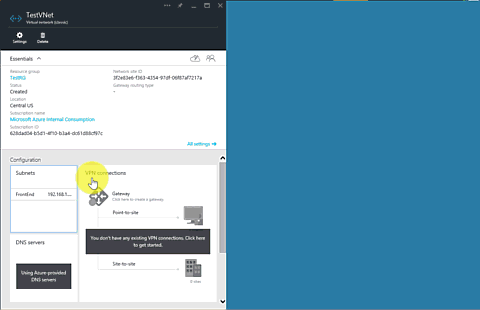Membuat jaringan virtual (klasik) dengan menggunakan portal Azure
Penting
Virtual Network klasik sekarang tidak digunakan lagi untuk pelanggan baru dan akan dihentikan pada 31 Agustus 2024 untuk semua pelanggan. Penyebaran baru harus menggunakan model penyebaran berbasis Azure Resource Manager baru Virtual Network berbasis Azure Resource Manager
Jaringan virtual Azure (VNet) adalah representasi jaringan Anda sendiri di cloud. Anda dapat mengontrol pengaturan jaringan Azure dan menentukan blok alamat DHCP, pengaturan DNS, kebijakan keamanan, dan perutean. Anda juga dapat mensegmentasi VNet Anda lebih lanjut ke dalam subnet dan menyebarkan komputer virtual (VM) Azure IaaS dan instans peran PaaS, dengan cara yang sama Anda dapat menyebarkan komputer fisik dan virtual ke pusat data lokal Anda. Intinya, Anda dapat memperluas jaringan Anda ke Azure, membawa blok alamat IP Anda sendiri. Baca gambaran umum jaringan virtual jika Anda tidak terbiasa dengan VNet.
Penting
Sebelum Anda bekerja dengan sumber daya Azure, penting untuk dipahami bahwa Azure saat ini memiliki dua model penyebaran: Azure Resource Manager dan klasik. Pastikan Anda memahami model dan alat penyebaran sebelum bekerja dengan sumber daya Azure apa pun. Anda dapat melihat dokumentasi untuk alat yang berbeda dengan mengklik tab di bagian atas artikel ini.
Dokumen ini mencakup pembuatan VNet dengan menggunakan model penyebaran klasik. Anda juga dapat membuat jaringan virtual dalam model penyebaran Resource Manager dengan menggunakan portal Azure.
Skenario
Untuk mengilustrasikan cara membuat VNet dan subnet, dokumen ini menggunakan skenario berikut:
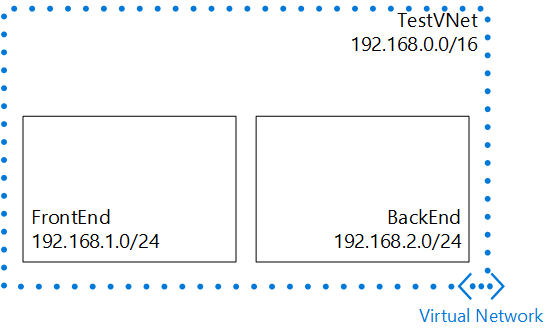
Dalam skenario ini Anda membuat VNet bernama TestVNet, dengan blok CIDR khusus 192.168.0.0./16. VNet berisi subnet berikut:
- FrontEnd, menggunakan 192.168.1.0/24 sebagai blok CIDR-nya.
- BackEnd, menggunakan 192.168.2.0/24 sebagai blok CIDR-nya.
Cara membuat VNet klasik di portal Azure
Untuk membuat VNet klasik berdasarkan skenario sebelumnya, ikuti langkah-langkah berikut.
Dari browser, buka https://portal.azure.com dan, jika perlu, masuk dengan akun Azure Anda.
Klik Buat sumber daya>Jaringan>Virtual. Perhatikan bahwa daftar Pilih model penyebaran sudah menampilkan Klasik. 3. Klik Buat seperti yang diperlihatkan dalam gambar berikut ini.
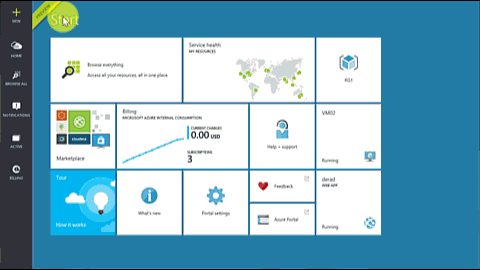
Pada panel Jaringan virtual , ketik Nama VNet, lalu klik Ruang alamat. Konfigurasikan pengaturan ruang alamat Anda untuk VNet dan subnet pertamanya, lalu klik OK. Gambar berikut menunjukkan pengaturan blok CIDR untuk skenario kami.
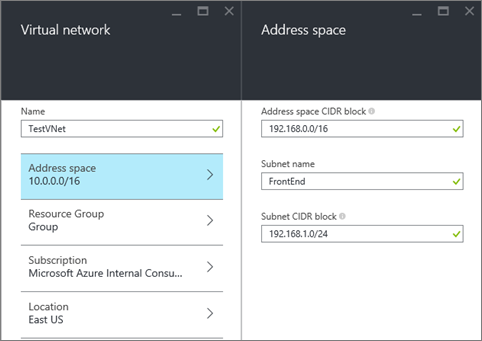
Klik Grup Sumber Daya dan pilih grup sumber daya untuk menambahkan VNet, atau klik Buat grup sumber daya baru untuk menambahkan VNet ke grup sumber daya baru. Gambar berikut menunjukkan pengaturan grup sumber daya untuk grup sumber daya baru yang disebut TestRG. Untuk informasi selengkapnya tentang grup sumber daya, kunjungi Gambaran Umum Resource Manager Azure.
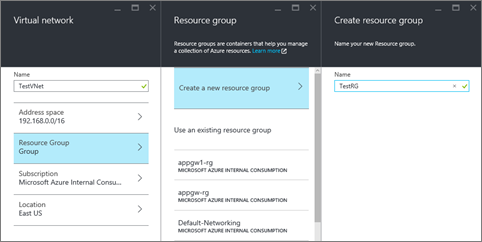
Jika perlu, ubah pengaturan Langganan dan Lokasi untuk VNet Anda.
Jika Anda tidak ingin melihat VNet sebagai petak peta di Startboard, nonaktifkan Sematkan ke Startboard.
Klik Buat dan perhatikan petak peta bernama Membuat jaringan Virtual seperti yang diperlihatkan dalam gambar berikut.
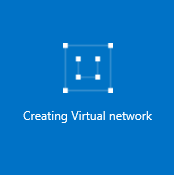
Tunggu hingga VNet dibuat, dan saat Anda melihat petak peta, klik untuk menambahkan lebih banyak subnet.
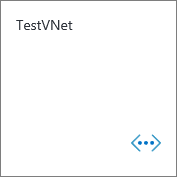
Anda akan melihat Konfigurasi untuk VNet Anda seperti yang ditunjukkan.
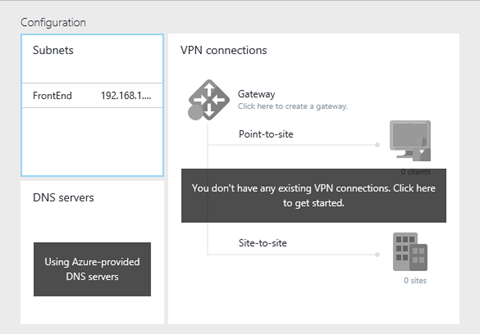
Klik Tambahkan Subnet>, lalu ketik Nama dan tentukan Rentang alamat (blok CIDR) untuk subnet Anda, lalu klik OK. Gambar berikut menunjukkan pengaturan untuk skenario kami saat ini.